LiveのPackをインストールする
お使いのLiveのライセンスで使用可能なPackと、以前に購入済みのPackは、Liveのブラウザから直接ダウンロードしてインストールすることができます。
Liveのブラウザを使ってPackをインストールする方法
ダウンロードしたPackのファイルを使ってインストールする方法
Liveのブラウザを使ってPackをインストールする方法
ライセンスで利用可能なすべてのPack(および以前に購入したPack)は、Live のブラウザから[Pack]ラベルを選択して直接ダウンロードしてインストールできます。
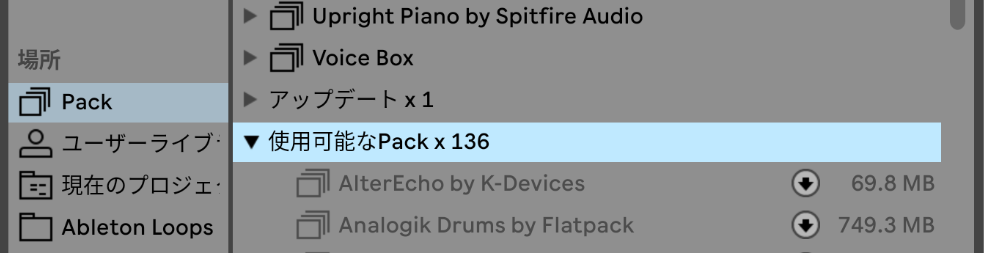
注意:
Liveをオフラインでオーソライズした場合
、LiveブラウザからのPackのアップデートとダウンロードは無効になります。 その場合、Packは
以下の手順
に従って手動でインストールできます。
Live のブラウザからPackをインストールおよびアップデートする方法
- Liveのブラウザの[場所]で、“Pack”をクリックします。
- “使用可能なPack”と表示された箇所までスクロールし、“使用可能なPack”の左にある[▶]をクリックして一覧を展開表示します。
- インストールするPackを探し、ダウンロードのアイコン[⬇]をクリックします。
- ダウンロードの進行状況が表示されます。 ダウンロードが終了すると、ボタン[インストール]が表示されます。
-
[インストール]をクリックして、インストールの完了を待ちます。
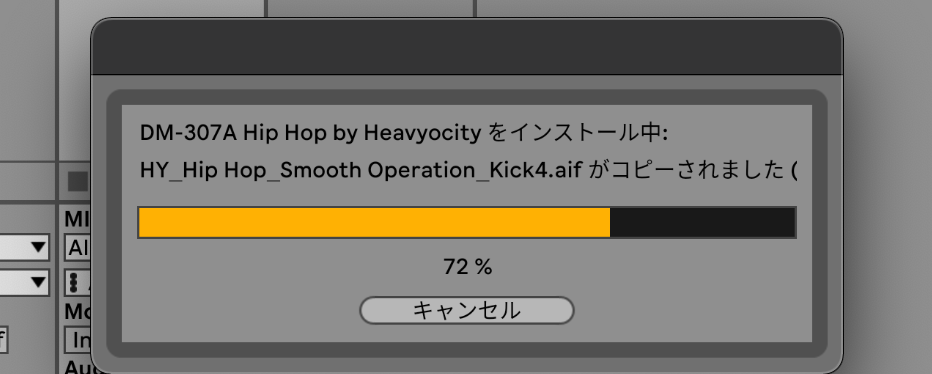
- Packがインストールされると、Live のブラウザの[Pack]ラベルにPackが表示されます。 レッスンが利用可能な場合、Live ウィンドウの右側のLive のヘルプ ビューで開きます。
ダウンロードしたPackのファイルを使ってインストールする方法
- Ableton Packs ウェブサイトからPackのページを開き、 ダウンロード をクリックします。 もしくは、 アカウントページ からダウンロードすることもできます。
- LiveのPackが、ALP形式のファイルでダウンロードされます。 Packのファイルをダブルクリックするか、Liveの操作画面内へドロップすると、Packがインストールされます。
- インストールが完了すると、インストールしたPackがLiveのブラウザの“Pack”内に表示されます。
-
Live にPackをインストールした後は、ダウンロードした .alp ファイルを削除できます。